Assalamulaikum wr.wb jumpa lagi bersama Anton wijaya , pada hari yang cerah ini walaupun sedikit berkabut didaerah palembang, anton akan mengshare tutorial membuat bangunan gedung sederhana dan yang pasti simple heheehhehe :D ,Pada Tutorial ini kita menggunakan teknik render texture menggunakan mark Screem.
Oke langsung aja ke TKP Tutorialnya untuk mempersingkat waktu :D.
1.
1. Buat objek Cube(kotak) kalau belum tau tekan tombol “Shift+A”/Mesh/Cube.
2. Lalu tekan tombol “S” untuk scala dan tombol “Z” untuk Vextor Z lalu tombol “3” untuk ukuran panjang.
Nb: Fungsi Vextor Z untuk mengarahkan arah mana yang ingin kita perbesar. Bagi yang Anak SMA mungkin tau apa itu Vextor jadi gak usah di jelaskan panjang lebar dan khusus anak SMK Seching aja di google :D hehehehe :D
3. Masuk ke edit mode lalu seleksi menggunakan tombol”C” atau “B” hapus bagian bawah dan atasnya menggunakan tombol “X” lalu pilih”face” liat gambar:
4. Lalu seleksi bagian pinggirannya saja satu persatu setelah itu klik tombol “Ctrl+E” pilih “Mark Seam”maka hasil yang diseleksi tadi menjadi berwarna merah kalau bingung liat gambar:
5. Seleksi bagian atas lalu kilik tombol “E” dan tombol”Z” atur sebagus mungkin.
6. Tetap diseleksi diatas klik tombol “E” lagi dan tombil “ESC”lalu tombol “S” untuk memperkecil, bingung liat gambar :
7. Lalu Klik tombol “E” kembali , tombol “Z” lalu atur kebawah sebagusnya dan terakhir kilik tombol Face “F” maka hasilnya seperti ini :
8. Tambah garis seleksi pada bagian bawah menggunakan tombol “Ctrl+R” lalu Mark Seam pada garis tersebut.
9. Lalu bagian atasnya juga di Mark Seam :
Oke bagian modeling dan Mark seam selesai sekarang kita tambahkan texture pada bangunan.
10. Pilih edit mode lalu seleksi semua sisinya klik tombol”A” lalu seret sisi menjadi dua dan ubah salah satunya menjadi UV/Image Editor.
11. Pada tap 1 diatas klik tombol “U” lalu pilih Unrwap maka pada tap ke 2 diatas(UV/Image Editor) akan seperti ini.
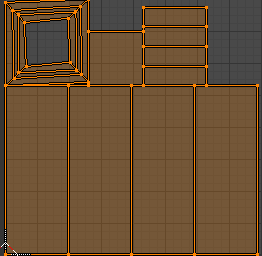
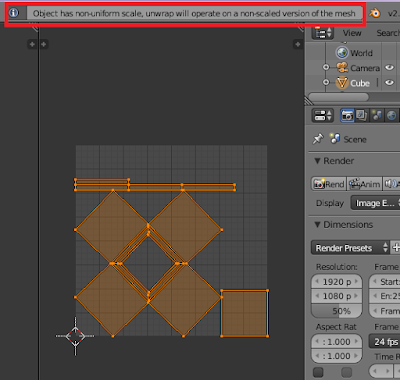
Nb: apabila ada pemberitahuan seperti ini berarti sobat kurang beruntung coba lagi heheheheh :D.
cara mengatasinya dengan cara pergi ke objek mode lalu klik kanan objek bangunannya lalu klik tombol “Ctrl+A” lalu pilih Scala Pada menu Apply.
12. Jadikan satu pada bidang texture yang Anton tandai :
13. Jika sudah selesai kita mulai menambahkan texture dari jendela kantor , lalu masuk menu material maka akan telihat meterial dasar sobat tambah meterial baru ,jika tidak objek akan merender semua texture yang sobat buat di menu texture.
14. Setelah klik New diatas sobat pilih objek yang ingin dipengaruhi di UV/Image Editor lalu klik tombol “Assign” untuk menyimpan bidang objek yang mau dipengaruhi texture
Kebingungan lihat gambar:
15. Setelah itu masuk kemenu texture terus masukan image, pada tutorial sebelumnya Anton sudah jelaskan Menambahkan texture pada objek jika yang belum tau cara menambahkannya silakan sobat cek tutorial yang kemarin Anton buat
Cara menambahkan texture pada objek.
16. Masuk ke UV/Image editor lalu pilih gambar yang mau di pengaruhi oleh texture.
17. Lalu Sobat silahkan atur sendiri scalenya serapi rapi mungkin kalau bisa kayak abis digosok hehheehe :D.
cara melihat hasilnya ubah kemode material kalau gak tau itu masalah sobat heheheh :D just kidding ,modenya ada di viewport Shading .
Mungkin untuk yang lainnya sama saja untuk menambahkan texturenya , Anton Sudah Capek ngetiknya untuk bagian pelengkapnya seperti pintu atap rumah sobat bisa buat sendiri menggunakan Cube tetapi agak dibuat sedikit agak mirip pintu hehehehe :D
Mungkin itu saja yang Anton bisa Share entar besok-besok Anton akan share lagi kalau gak ada PR Sekolah yang numpung :D heheheehe, kalau kurang ngerti tinggalkan koment sobat atau bisa inbox
^_^